Windows10系统之家 - 安全纯净无插件系统之家win10专业版下载安装
时间:2016-07-14 15:10:40 来源:Windows10之家 作者:hua2015
从Win7系统升级到Win10后,很多用户已习惯了通过开始菜单关机按钮中的注销来注销用户,但新系统Win10开始菜单却没有注销按钮,win10怎样在菜单中设置注消钮?
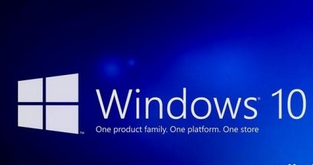
其实Win10系统注销按钮还是保存着的,只是随着关机按钮位置的移位而改变了位置,而且它是被隐藏掉的,所以很多用户找不到,下面笔者介绍Win10注销按钮的打开设置方法,具体如下:
在Win10系统中点击开始菜单按钮,然后在用户名处点击,就能看到注销命令了。
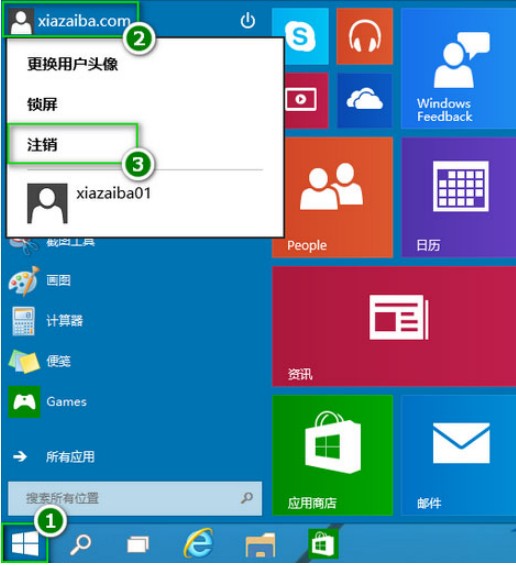
用户在账户用户名下就可找到注销按钮,进行用户的注销了。
热门教程
热门系统下载
热门资讯





























